이전에 다양한 포스팅을 통해 여러 가지 AI PPT들의 사용법과 실제 결과들을 공유한 바 있습니다. 특히 유명한 감마(Gamma) AI부터 최근의 페로(Felo) AI 등이 그러한 사례들인데요. Pitch AI PPT(이하, 피치 AI라고 함) 역시 AI PPT 서비스 중 하나인데요. 높은 퀄리티의 서비스가 현재 무료로 제공 중입니다 즉 이용 후, 완성된 PPT를 PDF로 내려받는 것까지 모두 무료로 이용가능합니다. 이번 포스팅에서는 "2025 일본 20대 여성들의 색조 화장품 트렌드"라는 주제를 피치 AI에게 물어보고, 해당 조사 내용을 바탕으로 PPT를 자동 생성하고, 수정한 후, 완성된 PPT를 내려받는 방법까지 정리하고 글을 맺겠습니다. 특히 해당 주제(2025 일본 20대 여성들의 색조 화장품 트렌드)로 실제 피치 AI가 만든 PPT 파일도 포스팅 하단에 업로드해 두었습니다. 관련 주제에 관심 있는 분들은 직접 내려받아 해당 내용도 검토해 보시기 바랍니다.
챗GPT 딥 리서치 "라이트 버전" 사용법 │전자책 만들기 │AI 로고 만들기 완전 정복
지난 4월 25일, 오픈 AI는 공식 X 계정을 통해 무료 사용자에게도 "딥 리서치" 라이트 버전을 출시할 예정이라고 밝힌 바 있는데요. 예정일이 구체적으로 발표되지 않았습니다만, 한국 시간으로는
e-datanews.tistory.com
젠스파크 AI 슬라이드 사용법│화꾸 활용 일본 화장품 시장 전략 │PPT AI
젠스파크 AI가 슬라이드 자동 생성 서비스를 시작했는데요. 상당히 재미있습니다. 물론 무료로도 사용해 볼 수 있는데요. 이번 포스팅에서는 젠스파크 AI 슬라이드와 "화꾸"라는 키워드를 이용하
e-datanews.tistory.com
펠로 AI 딥 리서치 사용법 │웹 페이지 무료 자동 생성과 공유 │AI PPT
펠로 AI도 "딥 리서치" 기능을 제공하기 시작했습니다. 이번 포스팅에서는 펠로 AI의 "딥 리서치" 사용법을 정리하여 공유하겠습니다. 젠스파크, 퍼플렉시티, 그록, 라이너, 제미나이의 "딥 리서치
e-datanews.tistory.com
펠로 (Felo) AI │논문 작성 발표 활용 방법 (1)│AI PPT
논문을 작성하고자 할 때, 국내외 선행 연구 결과의 시사점과 한계점을 파악하고, 본인의 논문 주제와 내용을 선정하는 것이 일반적인데요. 같은 맥락에서 Felo AI(이하, 펠로 AI라고 함)는 상당히
e-datanews.tistory.com
[2025] 냅킨 AI 사용법 │한글 무료 아이디어 시각화 도구
AI 기반의 아이디어 시각화 도구인 냅킨 AI(Napkin AI, 이하 냅킨 AI라고 함)가 오랜만에 업데이트 소식을 전해왔습니다. 우리 블로그에서 작년 9월에 처음 냅킨 AI 사용 방법을 정리하여 공유한 바도
e-datanews.tistory.com
딥퍼 서치 (Deeper Search) 딥 서치 (Deep Search)│한국 화장품 소개하는 일본인 인플루언서 조사│그록
그록(Grok)에서 지난 3월 19일에 발표한 "DeeperSearch"는 "DeepSearch"의 강화 버전이라고 할 수 있는데요. "복잡한 질문"의 상세 답변을 목표로 한다고 알려져 있습니다. 기존 버전인 "DeepSearch"는 인터넷
e-datanews.tistory.com
[ 무료 ] 제미나이 딥 리서치 사용법 │구글 AI 검색 에이전트 사용법
구글 제미나이(Gemini)의 "딥 리서치(Deep Research)"는 2024년까지만 해도 한 달에 19,99 달러를 결제해야 사용할 수 있었습니다만, 바로 지난주에 제미나이의 딥 리서치가 무료로 사용할 수 있도록 공개
e-datanews.tistory.com
[무료] AI PPT 메이커 사용법│[추천] AI 파워드 템플릿 가이드
우리 블로그에서 "PPT 무료로 만들어 주는 AI 웹사이트"는 여러 개를 소개한 바 있는데요. 이번 포스팅에서 소개할 "AI 파워드 템플릿"은 이전의 감마 AI, 피치 AI와 더불어 개인적으로 강추하는 AI PP
e-datanews.tistory.com
[ 무료 ] 그록3 딥리서치 추론 기능 사용법 Grok3 웹 사이트 가격 사용 후기
한국 시각으로 18일(화) 오후 1시에 릴리스 된 바 그록(Grok) 3 라이브에서 일론 머스크는 그록 (Grok) 3 이전 버전은 무료로 사용할 수 있도록 하겠다고 하였고, 그록 (Grok) 3의 가격은 월 30달러, 연 300
e-datanews.tistory.com
[ 무료 ] 딥 리서치 (Deep Research) 사용법과 리뷰│연구 주제 탐색 및 결론 도출 사례│젠스파크 에
오픈 AI에서 지난 2월 2일 공개한 딥 리서치는 현재 월 200달러를 지불하는 유료 플랜 프로 구독자를 대상으로 공개되고 있습니다. 성능이 탁월하다는 소문이 자자한데요. 얼마 전 젠스파크도 고
e-datanews.tistory.com
퍼플렉시티의 딥 리서치 ( Deep Research )무료 사용법과 리뷰
14일 엊그제, 퍼플렉시티는 딥 리서치를 공개하였습니다. 발표 내용에 따라면, 성능은 월 200달러를 지불해야 하는 오픈 AI의 딥 리서치 성능보다는 다소 떨어질 수는 있으나, 속도와 가성비 측면
e-datanews.tistory.com
[업데이트] 클로드 3.7 소네트 비즈니스 글쓰기 가이드│데이터 분석부터 인스타 피드까지
이번 포스팅에서는 "클로드 3.7 소네트 (Claude 3.7 Sonnet)" 기반의 비즈니스 글쓰기 가이드를 정리해 보겠습니다. 보통 클로드는 코딩과 글쓰기에 특화된 서비스로 많이 알려져 있는데요. 일단 이번
e-datanews.tistory.com
1. 바로가기 │로그인
먼저 아래 캡처 이미지를 클릭한 후, 피치 AI 웹사이트로 바로 이동하고, 메일 계정을 이용하여 "Sign Up"을 완료합니다.

PDF 문서 비교 요약하고 PPT 자동 생성하는 방법 │뤼튼과 웹 오피스 365 사용법
이번 포스팅에서는 영어 PDF 문서를 뤼튼의 멀티모달 기능을 통해 자동 번역 및 요약한 후, 요약된 결과를 PPT로 자동 생성하되, 파워포인트의 디자이너 기능까지 적용하는 방법을 정리하여 공유
e-datanews.tistory.com
페로 ( Felo ) 사용법│AI 검색부터 PPT 자료 정리까지 한 번에 무료 자동 완성
최근 페로 ( Felo ) AI 기능과 사용법이 화제인데요. 우선 Felo는 일본의 AI 스타트업 Sparticle사에서 개발한 AI검색 엔진입니다. 후술 하겠으나, 퍼플렉시티 AI와 사용법이나 검색 결과 등이 매우 유사
e-datanews.tistory.com
2. 무료 유료 가격 정책 바로가기
피치 AI 웹사이트에서 "Pricing"을 클릭하고, 아래 캡처 이미지와 같이 무료와 유료 서비스 가격 정책을 확인 바랍니다. 특히 무료 가격 정책에서 가장 눈에 띄는 정책은 제한 없이 PPT를 만들 수 있다는 점입니다. 피치 AI가 감마 AI보다 좋은 중요한 이유입니다.
AI 슬라이드 한글 일본어 무료 PPT 자동 만들기 사용 방법 메뉴얼 총정리
일본 디자인 AC가 현재 베타 서비스 중인 AI를 이용한 파워포인트 혹은 슬라이드 자동 작성 방법에 대한 정보를 정리하여 공유합니다. 현재 무료로 이용가능하며, 별도의 계정 생성 혹은 로그인
e-datanews.tistory.com
[ 무료 ] URL로 카드뉴스 자동화 │감마 AI 사용법 (2)
현재 감마 AI가 URL 정보를 가져와 웹 페이지, 블로그 게시물 혹은 노션 문서를 자동으로 만들 수 있는 "URL에서 가져오기"를 베타 테스트 하고 있습니다. 이미 우리 블로그에서는 URL만 붙여 넣으면
e-datanews.tistory.com
3. 시작하기
피치 AI 로그인을 하면, 아래 캡처 이미지와 같은 웹사이트가 나타나는데요. ①"Start new presentation"을 클릭하고, AI를 이용한 슬라이드 작성을 시작합니다.

[무료] 스토리디 ( Storyd ) AI 프레젠테이션 메이커 사용법│AI PPT 만드는 법
스토리디 AI는 프레젠테이션 AI 메이커 중 하나입니다. 이번 포스팅에서는 스토리디 AI의 무료 사용법을 중심으로 AI PPT 만드는 법을 정리하여 공유하겠습니다. 그리고 실제 만든 PPT 파일도 따로
e-datanews.tistory.com
[무료] 컨버전스 AI 프락시 1.0 사용법│아마존 리뷰 감정 분석 프롬프트 템플릿 만드는 방법│브
영국의 컨버전스 (Convergence, 이하 컨버전스라고 함) AI의 프락시 (Proxy 이하 프락시라고 함) 1.0은 오픈 AI의 오퍼레이터와 유사한 개념 혹은 기능이라고 할 수 있습니다. 다만, 오픈 AI의 오퍼레이터
e-datanews.tistory.com
4. AI PPT로 시작하기
앞서 ①"Start new presentation"을 클릭하면, 아래 캡처 이미지와 같은 웹사이트로 전환됩니다. 캡처 이미지 내 ②"Start with AI"를 클릭합니다.
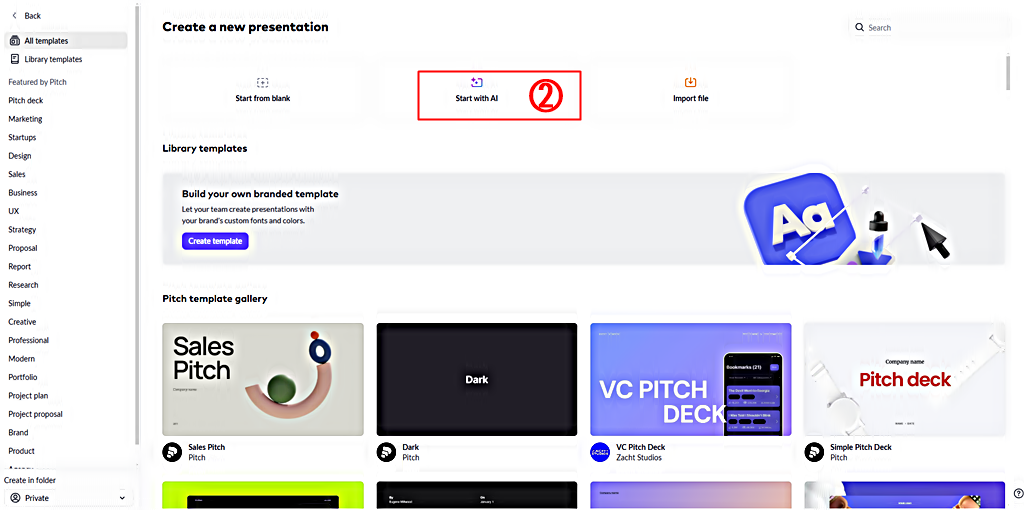
(무료) AI 포스터 만드는 방법 │Poster Generator 사용법 │핀터레스트
핀터레스트에 게시할 용도의 크기로 포스터를 생성할 수 있는 AI 서비스인 Poster Generator(이하, 포스터 제너레이터) 사용법을 정리하여 공유합니다. 현재까지는 별도 로그인도 필요 없고, 한 달에
e-datanews.tistory.com
5. 프롬프트 입력
그럼 아래 캡처 이미지처럼 팝업이 나타나고, ③프롬프트를 입력한 후, "Start Generation"을 클릭하여 AI PPT 제작을 실행합니다. 단, 프롬프트로 입력하는 내용은 영어로 기재해야 합니다. 또한 이번 사례에서는 앞서 이야기한 바와 같이 "2025 일본 20대 여성들의 색조 화장품 트렌드"를 영어 프롬프트로 입력하였습니다.

6. PPT 템플릿 폰트와 색상 선정
그럼 바로 아래와 같은 PPT 템플릿 초안 완성본이 나타나는데요. ④폰트 디자인과 ⑤템플릿의 전체적인 색상톤을 선택한 후, "Start Editing"을 클릭합니다.

매직슬라이드 사용법 │유튜브 동영상 내용을 PPT로 자동 생성하는 방법
지난 포스팅의 컨버티오는 말 그대로 PDF든, DOC든 문서 파일의 확장자만 변경하는 서비스라고 설명한 바 있습니다. 또한 문서 내용을 재구성하고, 이를 PPT로 다시 생성하는 서비스들에 관해서도
e-datanews.tistory.com
7. 장표 추가│텍스트 수정 방법
PPT 템플릿 수정이 완료되면, 아래 캡처 이미지처럼 총 11장의 완성된 PPT가 나타나는데요. 장표(슬라이드)를 추가하고 싶은 경우 캡처 이미지처럼 왼쪽 위의 "Add Slide"를 클릭하여 추가할 수 있고, 텍스트 수정이 필요한 경우 역시 해당 텍스트를 클릭하여 바로 편집도 가능한데요. 보다 구체적인 수정 편집 방법은 이어서 계속 정리하겠습니다.
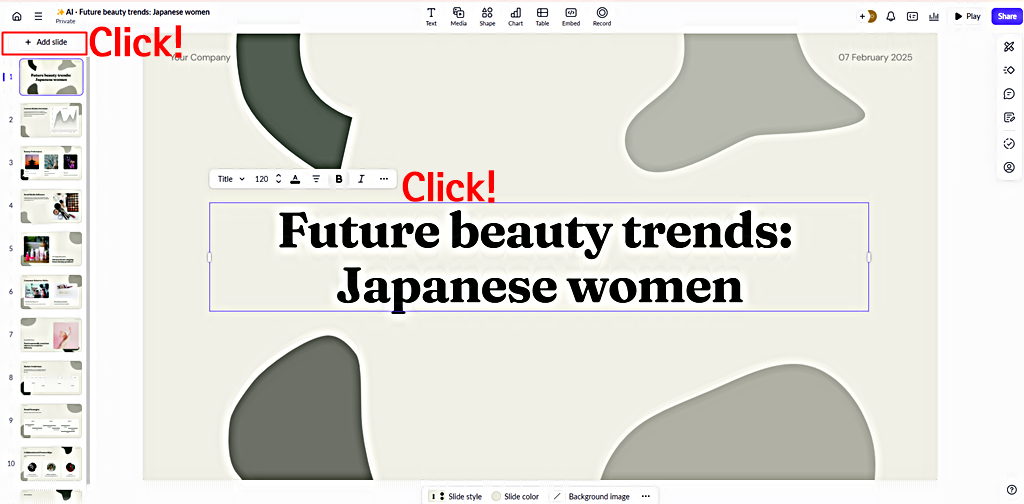
무료 AI PPT 사용 방법 정리 │제작부터 다운로드까지 │PPTs using GPTs
이번 포스팅은 무료 AI PPT를 만들 수 있는 "PPTs using GPTs"라는 서비스의 사용 방법을 정리하여 공유하겠습니다. 물론 이전 포스팅에서도 이와 유사한 유료, 무료 AI 서비스들을 소개한 바 있는데요.
e-datanews.tistory.com
8. 이미지 교체 수정
피치 AI가 만들어 포함시킨 이미지가 이용자 마음에 들지 않아 교체하고 싶은 경우, 아래 캡처 이미지처럼 해당 이미지를 클릭하여 선택하고, 교체 및 제거 등을 할 수 있습니다.
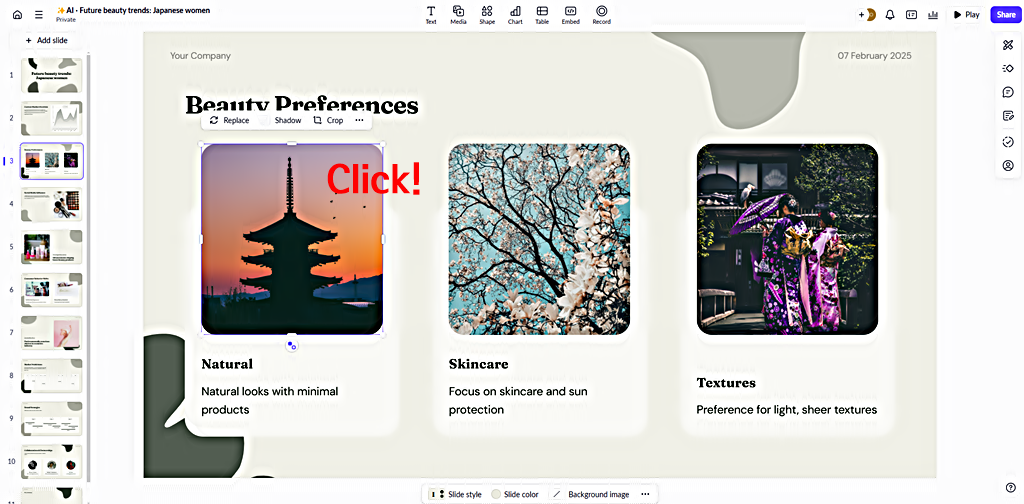
무료 팀 사업부 회사 소개서 템플릿 PPT 공유 │Slidemodel.com
이번 포스팅에서는 슬라이드모델닷컴에서 제공하는 회사, 사업부, 팀을 간단히 소개하는 용도의 PPT 템플릿 파일을 공유합니다. 원본 파일을 열어보면, PPT 작성 기준은 간단한 기업 소개서 템플
e-datanews.tistory.com
9. 이미지 필터 사용법
피치 AI 에는 자체적인 이미지 필터 기능도 포함하고 있어 필요한 경우 이를 적용할 수 있습니다. 가령, 아래 캡처 이미지와 같이 필터 적용이 필요한 이미지가 있다면, ⑥과 같이 해당 이미지를 클릭하여 선택하고, ⑦이미지 필터 아이콘을 클릭한 후, ⑧ 피치 AI의 이미지 필터 중 마음에 드는 특정 필터를 선택하여 적용할 수도 있습니다.
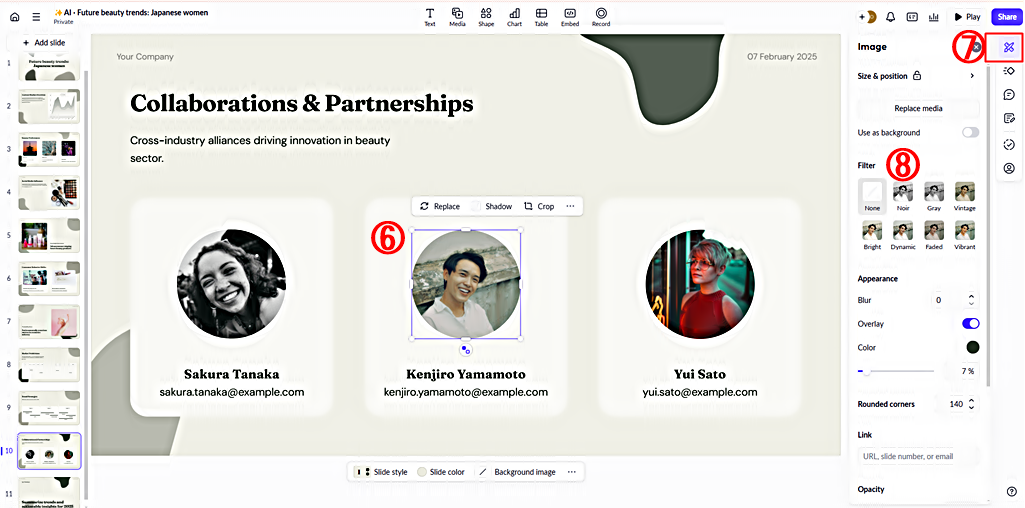
파워포인트 프로필 템플릿 │1 페이지 (One Page) 자기 소개서 │slidemodel.com
한 장의 문서로 자신의 핵심 역량과 특장점을 소개할 수 있는 스킬은 매우 중요합니다. 이번 포스팅에서는 슬라이드모델닷컴에서 무료로 공유한 1 페이지(One Page) 자기소개서 파워포인트 프로필
e-datanews.tistory.com
10. 애니메이션 효과 주기
PPT 특정 객체에 움직임 등 애니메이션 효과도 줄 수 있는데요. 가령, ⑨"Animation" 아이콘을 클릭하면, 그 아래 다양한 움직임을 줄 수 있는 애니메이션 효과들이 나타납니다. 이 중 하나를 선택하면, 기존 슬라이드에서 선택한 특정 객체에 해당 움직임이 적용된 애니메이션 효과를 줄 수도 있습니다.
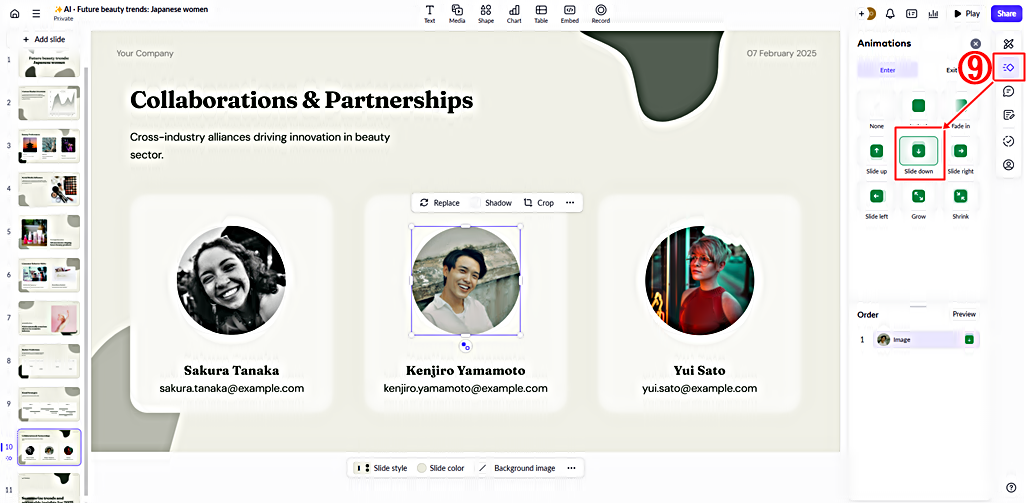
슬라이드고 ( SlidesGo )│AI PPT│Text to PPT
이번 포스팅에서는 AI PPT 종류 중 SlidesGo(이하 슬라이드고) 사용법을 정리하여 공유하겠습니다. 슬라이드고의 사용법은 이전 포스팅(템플릿 PPT 무료 다운로드 웹사이트 추천 베스트 3)에서도 한
e-datanews.tistory.com
11. 협업 도구 사용법 │코멘트 남기기
여러 팀원들과 함께 협업하는 PPT 작업이라면, 사전 작업자가 메모를 남길 수도 있고, 클라이언트라면 해당 디자인 등에 특정 코멘트를 남길 수도 있습니다.
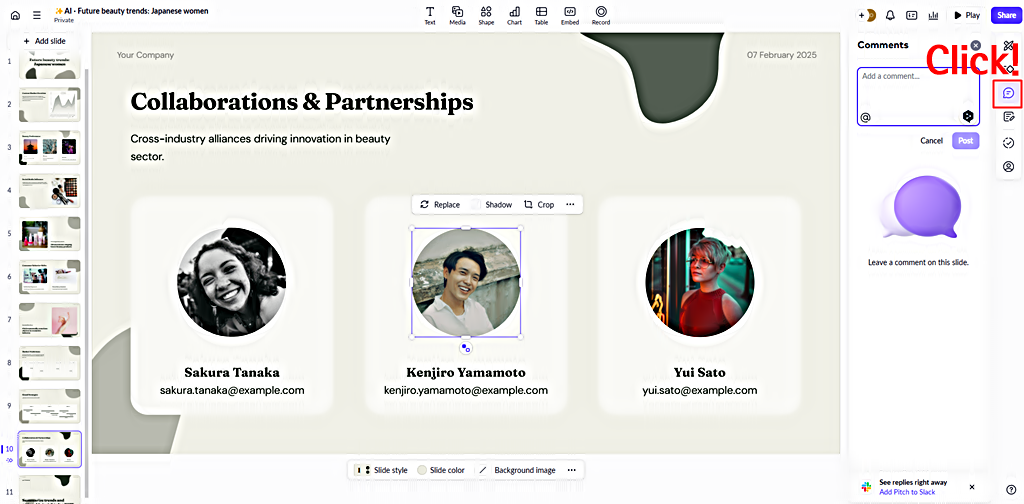
(무료) 슬라이드 스피크 ( Slide Speak ) 사용법 │영어 일본어 문서 요약 기반 PPT 작성│AI Slide Maker
단순히 이야기하면, Slide Speak(이하, 슬라이드 스피크)는 앞서 소개한 다양한 AI Slide 서비스 중의 하나라고 이야기할 수 있습니다만, 좀 더 재미있는 점은 ChatGPT 3.5와의 대화 내용을 중심으로 PPT를
e-datanews.tistory.com
12. 협업 도구 사용법 │작업 완료 수준 등의 표기법
협업 도구 중 작업 완료 여부 혹은 작업 진행 수준 등을 협업하고 있는 팀원들에게 알려줄 필요도 있는데요. 이런 경우에 아래 캡처 이미지의 해당 아이콘들을 클릭하면 사용할 수 있습니다.
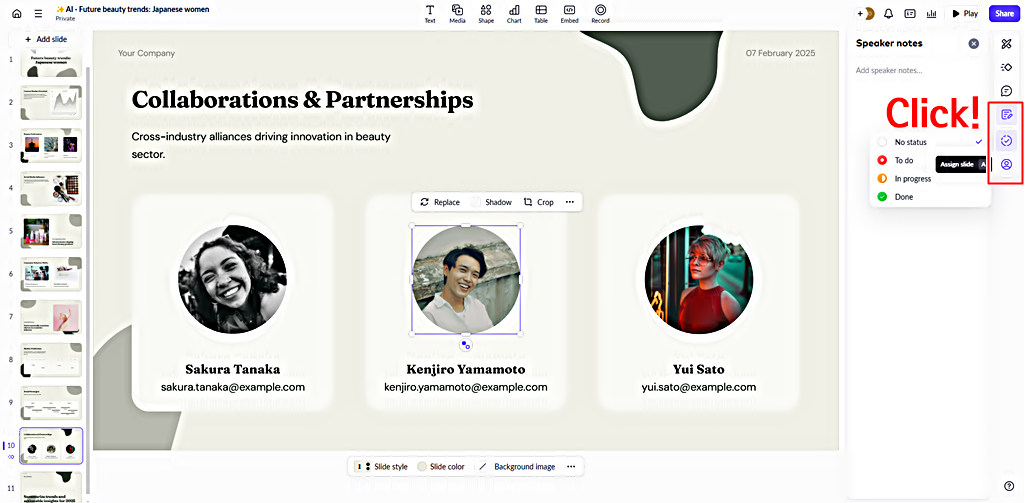
PDF PPT 변환│PDF to PPT │크롬 확장 프로그램 설치 활용
이번 포스팅에서는 PDF 문서를 PPT의 슬라이드로 변환(PDF to PPT)하는 크롬 확장 프로그램 설치, 활용 방법을 정리하여 공유합니다. 이와 유사한 서비스 중 별도의 로그인 없이 무료로 적용할 수 있
e-datanews.tistory.com
13. 그래프와 표 수정 방법
마지막으로 PPT 슬라이드에 포함된 그래프와 표 역시 수정가능한데요. 가령, 아래 캡처 이미지와 같이 ⑩특정 그래프를 클릭한 후, 메뉴 중 "Replace"를 클릭하면, ⑪과 같이 해당 그래프를 생성한 표가 나타나고, 해당 표에서 숫자 등을 수정 편집할 수 있습니다. 물론 기존 그래프의 디자인도 충분히 수정할 수 있습니다. 가령, 현재 선그래프를 막대 혹은 파이 등의 그래프로 변형할 수도 있습니다.
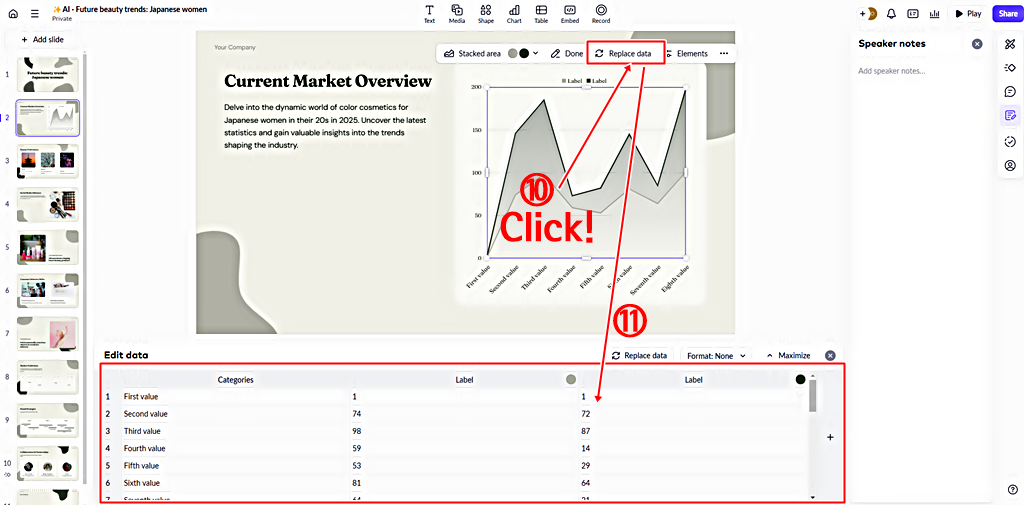
템플릿 ppt 무료 다운로드 웹사이트 추천 Best 3
ppt 템플릿을 무료로 다운로드할 수 있는 웹사이트 3곳을 추천합니다. 회원가입도 필요 없이 내 컴퓨터로 다운로드할 수 있고, 적절하게 편집하여 사용하면 좋을 것 같습니다. 각 웹사이트 이미
e-datanews.tistory.com
14. 완성 파일 PDF로 내보내기
PPT의 내용과 디자인이 모두 완성되면, 캡처 이미지처럼 우측 상단의 ⑫"Share" 아이콘을 클릭합니다. 그러면, 팝업이 나타나는데요, ⑬첫 번째 혹은 두 번째 PDF로 내려받는 옵션을 선택합니다. PPT로 내려받는 경우는 유료 플랜이라는 점을 유념하시기 바랍니다. PDF 파일로 내려받는 경우를 클릭하여 선택한 후, ⑭"Export Presentation"을 클릭하면, 지금까지 작업한 PPT 파일을 PDF 파일 형식으로 내려받을 수 있습니다.
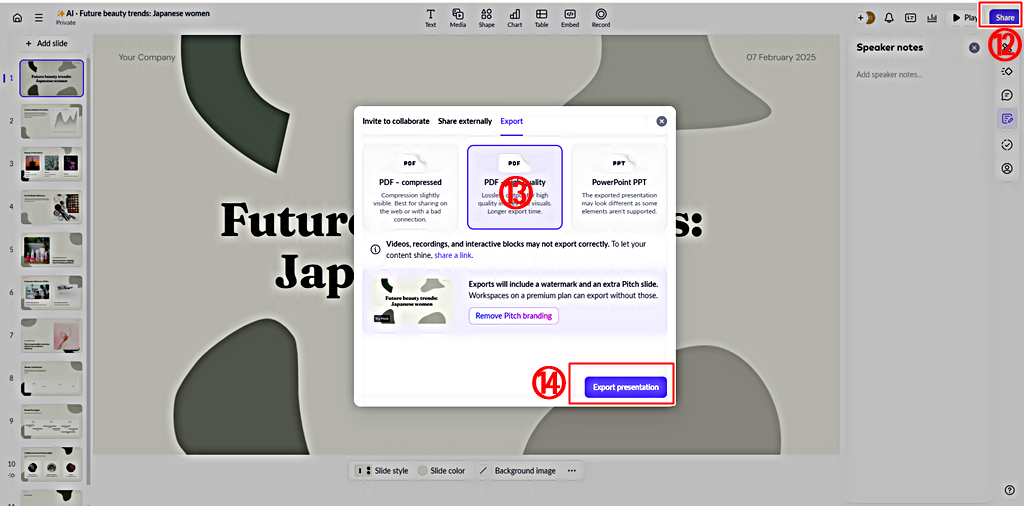
무료 AI PPT │텍스트 이미지 변환 사이트 │wepik
특정 키워드를 입력하면, ppt를 자동으로 만들어주는 무료 온라인 웹서비스인 wepik 사용법을 정리합니다. 또한 wepik에서 제공하는 텍스트 이미지 변환(Text to Image) 방법도 소개하겠습니다. 사용 방
e-datanews.tistory.com
15. 2025 일본 20대 여성들의 색조 화장품 트렌드 │Pitch AI PPT 완성 파일 내려받기
실제로 내려받은 PDF 파일이 아래와 같습니다. Pitch AI PPT의 퀄리티 혹은 실제로 2025년 일본 20대 여성들의 색조 화장품 트렌드가 궁금한 분들은 아래 PDF 파일을 직접 내려받아 확인하시면 되겠습니다.
무료 인포그래픽 AI│초보자를 위한 K-Beauty 메이크업 튜토리얼│Make My Brand AI 사용법과 리뷰
이번 포스팅에서는 make my brand AI를 이용한 무료 인포그래픽 AI 서비스 이용 방법을 정리하여 공유하겠습니다. 영어만 가능하다는 점과 준비된 템플릿이 아직은 많지 않다는 점은 다소 아쉬운
e-datanews.tistory.com
[총정리] 그록 웹버전 무료 사용법│실시간 검색 이미지 생성 코딩│그록3 (Grok3) 출시 임박
그록3 (Grok3) 출시가 임박했습니다. 한국 시각으로는 오늘 18일(화) 오후 1시에 릴리스 되는 것으로 알려져 있습니다. 우리 블로그에서 제대로 그록 사용법을 정리한 기억이 없어서 출시 임박 기념
e-datanews.tistory.com
그록2 사이트 무료 사용법│Grok2 코딩과 데이터 분석을 활용한 논문 분석 가이드
그록(Grok)을 사이트 기준 무료로 사용하는 방법을 계속 정리하고 있습니다. 그록3로 업데이트되기 전, 그록2의 기능은 "리서치(Research), 브레인스톰(BrainStorm), 데이터 분석(Analyze Data), 이미지 생성(
e-datanews.tistory.com
[추론 AI] 씽크 딥퍼 (Think Deeper) 무료 무제한 사용법│팁과 유의점│마이크로 소프트 코파일럿
지난주 25일, 마이크로소프트는 블로그를 통해 추론 AI 모델인 싱크 딥퍼(Think Deeper 이하 싱크 딥퍼라고 함)의 무제한 무료 사용을 공식 발표한 바 있습니다(MS Copilot Blog 바로가기). 이번 포스팅에
e-datanews.tistory.com
스파크페이지( SparkPage )를 이용한 논문 보고서 작성 방법 │Genspark 2.0 사용법
이번 포스팅에서는 "젠스파크(Genspark, 이하 젠스파크라고 함) 2.0" 사용법이라는 주제로 특히 스파크페이지의 장점을 잘 살릴 수 있는 논문, 보고서 작성 사례에 기반한 사용법을 정리해 보겠습니
e-datanews.tistory.com
오오에이아이 ( OO. AI ) 사용법과 리뷰│AI 검색 플랫폼│오픈 리서치
AI 검색 국내 전문 업체인 오픈 리서치가 "오오에이아이(OO.AI)" 라는 AI 검색 플랫폼을 엊그제인 3월 17일 출시했습니다. 관련 보도자료에 따르면, 기존 검색은 키워드로 유사 정보를 찾는 데 특화
e-datanews.tistory.com
이번 포스팅에서는 AI PPT 중 하나인 피치 AI의 PPT 서비스 사용 방법과 실제 사용 후, 결과물까지 모두 공유하여 해당 작업의 퀄리티 수준도 함께 공유하였습니다. 피치 AI가 감마 AI 보다 좋은 이유는 무엇보다 앞서 설명한 모든 기능들이 모두 현재 무료로 제공 중이라는 점이며, 무료로 이용할 수 있는 AI 서비스임에도 불구하고, 퀄리티가 매우 좋다는 점입니다. 하루 이용가능한 크레디트를 제한하거나 PPT 만드는 특정 기능을 제한하거나 내려받기를 못하게 하는 등의 기존 AI PPT 서비스들의 한계점이 피치 AI에서 제한 없이 모두 이용가능하다는 점입니다. 퀄리티도 좋은데 이걸 모두 무료로 제공한다면 사용하지 않을 이유가 없겠습니다. 이 글 보시는 모든 분들 즐거운 PPT 생활되시기 바라면서 글을 맺습니다.
'정보' 카테고리의 다른 글
| (무료) 키스 애니메이션 비디오 만드는 방법과 리뷰│픽스버스 AI 3.5 업데이트와 애니메이션 창작 콘테스트 소식 (0) | 2025.02.10 |
|---|---|
| 퍼스널 브랜딩을 위한 AI 캐릭터 무료로 만드는 방법│Image to Cartoon 사용법과 사용 후기 (0) | 2025.02.09 |
| 클링(Kling) AI 1.6│엘리먼트 사용법│피카아트 Ingredients│일관된 AI 인물 비디오 만들기 (0) | 2025.02.07 |
| 뤼튼 딥시크 카톡 '안전 서비스' 사용 꿀팁과 서비스 한계 리뷰│2025 일본 20대 여성 색조 화장품 트렌 조사 사례 (0) | 2025.02.06 |
| 유튜브 가게 식당 카페 푸드 트럭 로고 자동으로 만드는 방법│AI My Logo 사용법 (0) | 2025.02.05 |





